Vill du ställa in ett datum då widgetar löper ut i WordPress?
Genom att automatiskt ta bort ett widget efter ett visst datum och en viss tid kan du enkelt runna tidskänsliga kampanjer och främja erbjudanden med ett fast slutdatum.
I den här artikeln visar vi dig hur du ställer in ett utgångsdatum för alla typer av widgetar på din WordPress site, steg för steg.
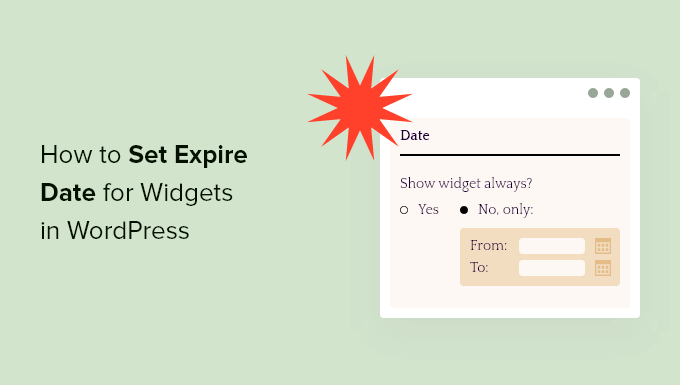
Varför ställa in ett utgångsdatum för widgetar i WordPress?
Amount när du runar en kampanj kommer den bara att vara live under en viss tid. Att runna tidskänsliga kampanjer är ett bra sätt att använda FOMO för att öka konverteringar och göra mer försäljning.
You can save time by setting your widgets to löper ut automatically instead of removing your sales widgets manually when the campaign is up.
Om du till exempel runar en semester- eller Black Friday-kampanj kan du låta din widget för kampanjen löpa ut så fort försäljningen är över.
Detta sparar tid, så att du kan fokusera på andra delar av att växa din WordPress-verksamhet. Det hindrar också människor från att göra anspråk på försäljning eller främja kampanjer efter att de redan har avslutats.
Några andra sätt att använda tidskänsliga erbjudanden för att öka försäljningen är att tidsinställa coupons och använda widgets med nedräkningstimer för att främja händelser.
Med det sagt, låt oss visa you hur man enkelt ställer in ett löp ut-datum för widgetar i WordPress.
Settings för löpa ut-datum för widgetar i WordPress
Det enklaste sättet att ställa in ett utgångsdatum på dina widgetar är att använda ett plugin för WordPress. Vi rekommenderar att du använder pluginet Dynamic Widgets eftersom det låter dig add to utgångsdatum till dina widgetar med ett par clicks.
Note: Vi har testat pluginet från och med det här postens senast uppdaterade datum, och det fungerar med WordPress 5.7.2 utan issues.
Det första du behöver göra är att installera och aktivera pluginet. För mer detaljer, se vår guide för nybörjare om hur du installerar ett plugin för WordPress.
När du är aktiverad, gå till Appearance ” Dynamiska widgetar. Detta tar dig till en vy där du kan se dina aktiva och inaktiverade widgetar areas.
Om du inte har några områden med widgetar live på din WordPress website, måste du skapa dem nu. För mer detaljer, se vår guide om hur du skapar en custom WordPress-widget.
Efter det är det bara att hovera över det widgetområde som du vill ställa in för att löpa ut och klicka på knappen “Edit”.
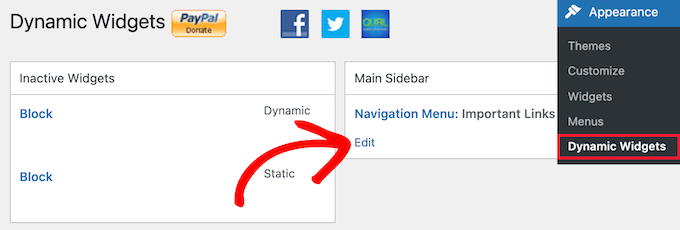
Klicka sedan på rullgardinsmenyn “Datum” och välj alternativet “Nej, endast” på knappen.
Sedan kan du enter your “From”-datum och “To”-datum i boxarna. När datumet har passerat löper widgeten ut och visas inte längre på din website.
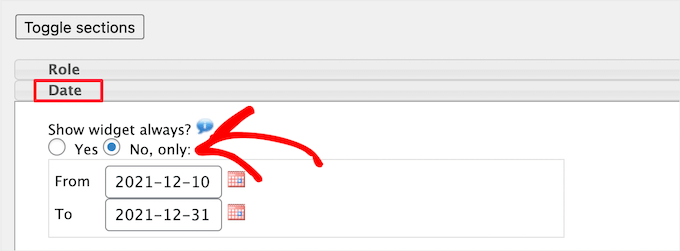
När du har slutfört ändringarna klickar du på knappen “Save” och ditt widget kommer nu att vara live. När den löper ut kommer din widget fortfarande att vara available i din adminpanel för widgetar, men den kommer inte att visas offentligt på din website.
Du kan också dölja och visa widgetar baserat på andra tidsfaktorer. You kan t.ex. välja att dölja widgetar vissa veckodagar eller dölja widgetar vissa veckor på året.
Klicka helt enkelt på rullgardinsmenyn för de element med löptid som du vill lägga till. Om du gör några fler ändringar, se till att klicka på knappen “Save”.
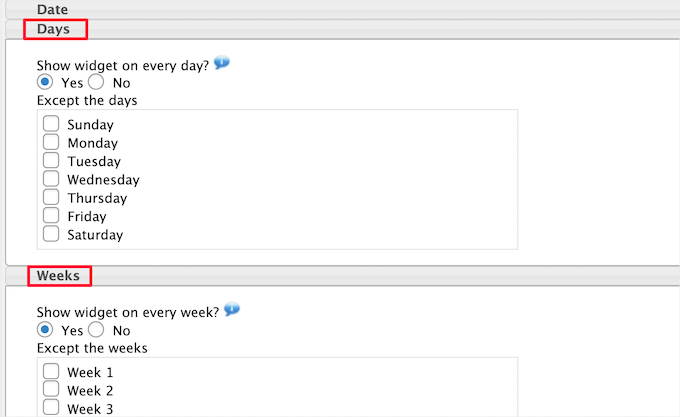
Vi hoppas att den här artikeln hjälpte dig att lära dig hur du ställer in löptid för widgetar i WordPress. You may also want to see our guide on how to create an email newsletter and our expert picks of the best payroll software for small businesses.
If you liked this article, then please subscribe to our YouTube Channel for WordPress video tutorials. You can also find us on Twitter and Facebook.





Osmel
Does the date option work in a local enviroment?. I had been using other options of dynamic widget and worked perfectly but date option did´t work, at least in my testing local site
Laurent
Thanks for this tip! Very very useful, probably for a lots of people. More than 300,000 downloads for this plugin!
adolf witzeling
Great tip. Perfect for running time-sensitive promos.
Lois Dupre
Well that was just too easy! Just what I needed for my affiliate links that only run for a certain length of time.
Thanks
Lois